
Innehållsförteckning:
- Författare John Day [email protected].
- Public 2024-01-30 12:36.
- Senast ändrad 2025-01-23 15:10.
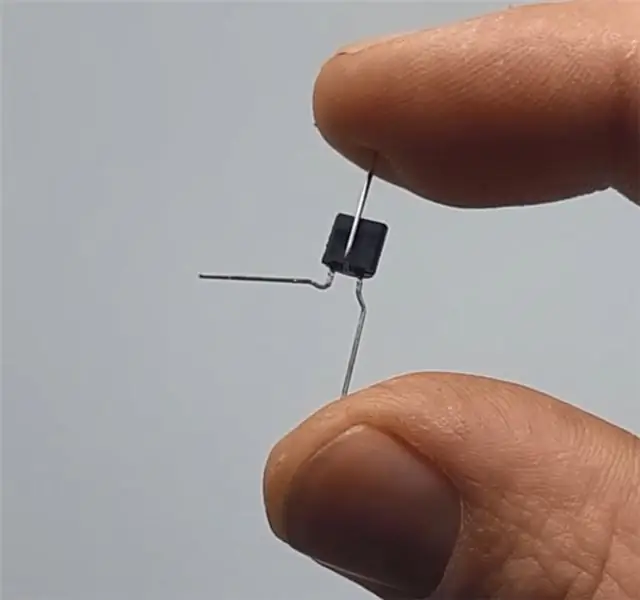
För mitt Arduino -projekt del 01 var min ursprungliga idé att använda en temperatursensor för att slå på och stänga av en lysdiod, men tyvärr hade inte min temperatursensor kommit än vilket fick mig att välja bland de sensorer som finns i Elegoo startpaket och undrade om jag kanske inte hade glömt att beställa mina temp -sensorer i första hand.
Med den nya planen är idén enkel: Använd en fotocell för att ändra färgen på en LED.
Tillbehör:
- 1 x Arduino Uno (eller motsvarande)
- 1 x brödbräda
- 4 x motstånd
- 1 x RGB LED
- 1 x fotocell
- 7 x MM -trådar
- USB-kabel
Alla objekt som används finns i Elegoo superstartkit. Här
Steg 1: Bygg din brödbräda

Det första du behöver göra är att bygga din brödbräda, anslut fotocellen till stift 5V och A5 som visas ovan. När du ansluter RGB -lysdioden ska du ansluta varje RGB till en stift och katod till jord. I det här fallet rött till 6, grönt till 5 och blått till 3.
Steg 2: Koden
Eftersom jag är ny på detta har jag slagit ihop kod från flera platser för att få slutresultatet. De viktigaste stegen i denna kod är att definiera variablerna för fotocellen och var och en av LED -stiftutgångarna. De ursprungliga kodkällorna kommer från flera arduino -handledningsfiler samt denna handledning av Luca Mcloughlin som finns här.
Var noga med att innan du kodar för att testa din fotocell på dess mest grundläggande funktioner för att hitta ditt inställda värde, för mitt var det 1023. Detta är värdet som kommer att användas för att ändra färgen i din if, else -sats. Detta är också viktigt eftersom det här berättar för din LED vad den reagerar på. Kodmashupen jag använde bifogas nedan
Steg 3: Testa


Efter kodning bör du testa för att se till att allt fungerar som det ska. Om det görs rätt ska lysdiodens färg reagera på ljusförändringen när ett föremål eller en hand placeras ovanpå eller ovanför den och växlar från blått till rött.
Rekommenderad:
Visuino Hur man använder pulsbreddsmodulering (PWM) för att ändra ljusstyrkan på en LED: 7 steg

Visuino Hur man använder pulsbreddsmodulering (PWM) för att ändra ljusstyrkan på en LED: I den här handledningen kommer vi att använda en LED ansluten till Arduino UNO och Visuino för att göra dess ljusstyrka med hjälp av Pulsbreddsmodulering (PWM). Titta på en demonstrationsvideo
Hur man använder Mac Terminal och hur man använder viktiga funktioner: 4 steg

Så här använder du Mac Terminal och hur du använder viktiga funktioner: Vi visar dig hur du öppnar MAC Terminal. Vi kommer också att visa dig några funktioner i terminalen, till exempel ifconfig, ändra kataloger, komma åt filer och arp. Ifconfig låter dig kontrollera din IP -adress och din MAC -annons
Hur man uppgraderar en LAPTOP -processor (och andra coola saker!) För att göra SLOW/DEAD Laptop till en SNABB bärbar dator!: 4 steg

Hur man uppgraderar en LAPTOP -processor (och andra häftiga saker!) För att göra SLOW/DEAD Laptop till en SNABB bärbar dator! väldigt föråldrad … LCD -skärmen krossades och hårddisken hade fastnat så den bärbara datorn var i princip död ….. Se bilderna och
Hur man döljer filer som man inte vill att andra ska se eller läsa: 7 steg

Hur man döljer filer som man inte vill att andra ska se eller läsa: Denna instruktion visar hur du ändrar formatet på en fil för att göra den värdelös om du inte vet vilken filtyp det ursprungligen var. Till exempel byter du en mpeg (filmfil) till en txt/doc (text/dokument) så att du inte kan spela den än mindre se informationen
Hur man hackar Eco-knappen för att göra andra saker : 6 steg (med bilder)

Hur man hackar Eco-knappen för att göra andra saker …: Den här lilla guiden visar dig snabbt hur du gör Eco-knappen för att göra dina egna bud! Jag fick min med en ny AMD-processor (den här guiden är endast för Windows XP! )
